Uwaga
Dostęp do tej strony wymaga autoryzacji. Może spróbować zalogować się lub zmienić katalogi.
Dostęp do tej strony wymaga autoryzacji. Możesz spróbować zmienić katalogi.
Dotyczy:Azure SQL Database
Raporty z wielu baz danych można tworzyć z jednego punktu połączenia przy użyciu zapytania elastycznego. Bazy danych muszą być partycjonowane w poziomie (nazywane również "podzielonymi na fragmenty").
Jeśli masz istniejącą bazę danych, odnieś się do Migrowanie istniejących baz danych w celu skalowania poziomego.
Aby zrozumieć obiekty SQL potrzebne do wykonywania zapytań, zobacz Raportowanie w skalowanych w poziomie baz danych w chmurze (wersja zapoznawcza).
Wymagania wstępne
Pobierz i uruchom Elastic Database Tools.
Tworzenie menedżera map fragmentów przy użyciu przykładowej aplikacji
W tym miejscu utworzysz zarządcę mapy fragmentów wraz z wieloma fragmentami, a następnie wstawisz dane do tych fragmentów. Jeśli masz już skonfigurowane fragmenty z danymi podzielonymi na fragmenty, możesz pominąć poniższe kroki i przejść do następnej sekcji.
Skompiluj i uruchom przykładową aplikację Narzędzia elastycznej bazy danych , wykonując kroki opisane w sekcji artykułu Pobierz i uruchom przykładową aplikację. Po zakończeniu wszystkich kroków zobaczysz następujący wiersz polecenia:

W oknie polecenia wpisz
1i naciśnij Enter. Spowoduje to utworzenie menedżera mapy fragmentów i dodanie dwóch fragmentów do serwera. Następnie wpisz3i naciśnij Enter; powtórz akcję cztery razy. Spowoduje to wstawienie przykładowych wierszy danych w fragmentach.W witrynie Azure Portal powinny być wyświetlane trzy nowe bazy danych na serwerze:
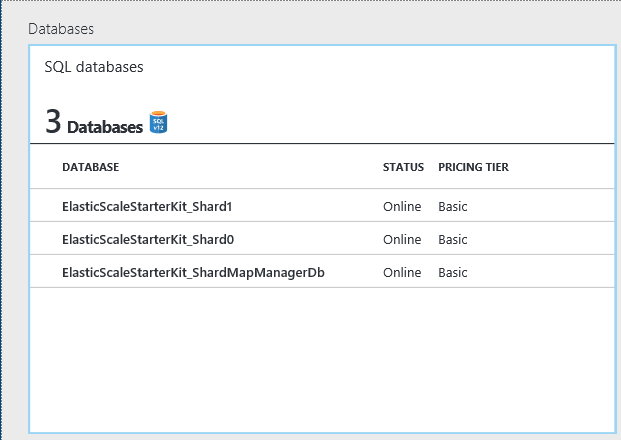
W tym momencie zapytania między bazami danych są obsługiwane za pośrednictwem bibliotek klienckich elastycznej bazy danych. Na przykład użyj opcji
4w oknie polecenia. Wyniki zapytania wieloczęściowego są zawszeUNION ALLwynikami ze wszystkich fragmentów.W następnej sekcji utworzymy przykładowy punkt końcowy bazy danych, który obsługuje bardziej zaawansowane wykonywanie zapytań dotyczących danych między fragmentami.
Tworzenie elastycznej bazy danych zapytań
Otwórz witrynę Azure Portal i zaloguj się.
Utwórz nową bazę danych w usłudze Azure SQL Database na tym samym serwerze co konfiguracja fragmentu. Nadaj bazie danych
ElasticDBQuerynazwę .Możesz użyć istniejącej bazy danych. Jeśli możesz to zrobić, nie może to być jeden z fragmentów, na których chcesz wykonywać zapytania. Ta baza danych służy do tworzenia obiektów metadanych dla zapytania elastycznej bazy danych.
Tworzenie obiektów bazy danych
Klucz główny i poświadczenia w zakresie bazy danych
Są one używane do nawiązywania połączenia z menedżerem mapy fragmentów i fragmentami:
Otwórz program SQL Server Management Studio lub sql Server Data Tools w programie Visual Studio.
Połącz się z bazą
ElasticDBQuerydanych i wykonaj następujące polecenia języka T-SQL:CREATE MASTER KEY ENCRYPTION BY PASSWORD = '<master_key_password>'; CREATE DATABASE SCOPED CREDENTIAL ElasticDBQueryCred WITH IDENTITY = '<username>', SECRET = '<password>';Zarówno nazwa użytkownika, jak i hasło powinny być informacjami logowania utworzonymi w poprzednich krokach.
Zewnętrzne źródła danych
Aby utworzyć zewnętrzne źródło danych, wykonaj następujące polecenie w ElasticDBQuery bazie danych:
CREATE EXTERNAL DATA SOURCE MyElasticDBQueryDataSrc WITH
(TYPE = SHARD_MAP_MANAGER,
LOCATION = '<server_name>.database.windows.net',
DATABASE_NAME = 'ElasticScaleStarterKit_ShardMapManagerDb',
CREDENTIAL = ElasticDBQueryCred,
SHARD_MAP_NAME = 'CustomerIDShardMap'
) ;
CustomerIDShardMap to nazwa mapy fragmentów, jeśli utworzyłeś mapę fragmentów i menedżera mapy fragmentów, używając przykładowych narzędzi do elastycznych baz danych. Jeśli jednak użyto niestandardowej konfiguracji dla tego przykładu, powinna to być nazwa mapy fragmentu wybrana w aplikacji.
Tabele zewnętrzne
Utwórz tabelę zewnętrzną odpowiadającą tabeli Customers na shardach, wykonując następujące polecenie w ElasticDBQuery bazie danych.
CREATE EXTERNAL TABLE [dbo].[Customers]
( [CustomerId] [int] NOT NULL,
[Name] [nvarchar](256) NOT NULL,
[RegionId] [int] NOT NULL)
WITH
( DATA_SOURCE = MyElasticDBQueryDataSrc,
DISTRIBUTION = SHARDED([CustomerId])
) ;
Wykonywanie przykładowego zapytania T-SQL elastycznej bazy danych
Po zdefiniowaniu zewnętrznego źródła danych i tabel zewnętrznych użyj języka T-SQL, aby wykonać zapytanie dotyczące tabel zewnętrznych.
Wykonaj to zapytanie w ElasticDBQuery bazie danych:
select count(CustomerId) from [dbo].[Customers];
Zauważysz, że zapytanie agreguje wyniki ze wszystkich fragmentów i daje następujące dane wyjściowe:
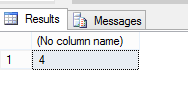
Importowanie wyników zapytań elastycznej bazy danych do programu Excel
Wyniki zapytania można zaimportować do pliku programu Excel.
- Uruchom program Microsoft Excel.
- Przejdź do wstążki Dane .
- Wybierz pozycję Z innych źródeł i wybierz pozycję Z programu SQL Server.
- W Kreatorze połączenia danych wpisz nazwę serwera i poświadczenia logowania. Następnie wybierz Dalej.
- W oknie dialogowym Wybierz bazę danych zawierającą żądane dane wybierz
ElasticDBQuerybazę danych. - Wybierz tabelę
Customersw widoku listy i wybierz pozycję Dalej. Następnie wybierz pozycję Zakończ. - W formularzu Importuj dane w obszarze Wybierz sposób wyświetlania tych danych w skoroszycie wybierz pozycję Tabela. Kliknij przycisk OK.
Wszystkie wiersze z Customers tabeli przechowywane w różnych fragmentach wypełniają arkusz programu Excel.
Teraz możesz używać zaawansowanych funkcji wizualizacji danych programu Excel. Możesz użyć parametrów połączenia z nazwą serwera, nazwą bazy danych i poświadczeniami, aby połączyć narzędzia do analizy biznesowej i integracji danych z elastyczną bazą danych zapytań. Upewnij się, że program SQL Server jest obsługiwany jako źródło danych dla narzędzia. Możesz odwołać się do elastycznej bazy danych zapytań i tabel zewnętrznych, podobnie jak w przypadku każdej innej bazy danych programu SQL Server i tabel programu SQL Server, z którymi można nawiązać połączenie za pomocą narzędzia.
Koszt
Za korzystanie z funkcji Elastic Database Query nie są naliczane dodatkowe opłaty.
Aby uzyskać informacje o cenach, zobacz Szczegóły cennika usługi SQL Database.
Treści powiązane
- Omówienie zapytań elastycznych usługi Azure SQL Database (wersja zapoznawcza)
- Rozpoczynanie pracy z zapytaniami między bazami danych (partycjonowanie pionowe) (wersja zapoznawcza)
- wykonywanie zapytań w bazach danych w chmurze przy użyciu różnych schematów (wersja zapoznawcza)
- Raportowanie w bazach danych chmurowych skalowanych poziomo (wersja zapoznawcza)
- sp_execute_remote